Apakah Anda kesal dengan sinyal WiFi lemah yang menghambat aktivitas online Anda? Tenang, ada cara menguatkan sinyal WiFi di laptop yang bisa Anda lakukan sendiri.
Artikel ini akan memandu Anda langkah demi langkah melalui solusi efektif untuk meningkatkan kekuatan sinyal WiFi pada laptop Anda.
Mengidentifikasi Penyebab Sinyal Lemah
Sinyal WiFi yang lemah pada laptop dapat membuat frustasi. Berikut adalah beberapa faktor yang dapat menyebabkan masalah ini dan tips untuk mengidentifikasinya:
Gangguan:Dinding, furnitur, dan peralatan elektronik dapat menghalangi sinyal WiFi. Cobalah memindahkan laptop atau router ke lokasi yang lebih terbuka.
Jarak:Semakin jauh laptop dari router, semakin lemah sinyalnya. Pindahkan laptop lebih dekat ke router atau gunakan extender WiFi.
Gangguan Saluran:Router lain di sekitar dapat mengganggu sinyal WiFi Anda. Gunakan aplikasi analisa WiFi untuk menemukan saluran yang paling sedikit digunakan dan atur router Anda ke saluran tersebut.
Untuk meningkatkan sinyal wifi di laptop, pastikan router berada di lokasi yang strategis dan hindari gangguan dari perangkat lain. Kamu juga bisa mencoba mengganti posisi antena laptop atau menggunakan extender wifi. Jika kamu masih bingung, kamu bisa mencari tahu apa arti cmiiw di internet.
Itu adalah singkatan yang umum digunakan untuk meminta koreksi atau klarifikasi. Dengan mengikuti tips ini, kamu bisa mendapatkan sinyal wifi yang lebih kuat dan pengalaman internet yang lebih baik di laptopmu.
Perangkat Keras yang Rusak:Kartu WiFi laptop atau router Anda mungkin rusak. Coba ganti kartu WiFi atau router dan lihat apakah masalahnya teratasi.
Memperbaiki Lokasi dan Penempatan Router
Lokasi dan penempatan router yang tepat sangat penting untuk mendapatkan sinyal WiFi yang kuat dan stabil di laptop. Berikut adalah panduan untuk mengoptimalkan lokasi dan penempatan router:
Posisi Router, Cara menguatkan sinyal wifi di laptop
- Tempatkan router di lokasi sentral di rumah atau kantor untuk memastikan jangkauan sinyal yang merata.
- Hindari menempatkan router di sudut atau di belakang penghalang seperti dinding atau furnitur.
- Posisikan router pada ketinggian sekitar 1,5-2 meter dari lantai untuk meminimalkan gangguan dari lantai dan benda-benda lain.
Penghalang Sinyal
- Hindari menempatkan router di dekat peralatan elektronik seperti microwave atau telepon nirkabel, karena dapat menyebabkan interferensi.
- Hindari menempatkan router di dekat dinding atau furnitur yang terbuat dari logam atau beton, karena dapat memblokir sinyal.
- Jika memungkinkan, gunakan penguat sinyal atau repeater untuk memperluas jangkauan sinyal ke area yang lebih luas.
Mengoptimalkan Pengaturan Router
Pengaturan router memainkan peran penting dalam kekuatan sinyal Wi-Fi. Berikut beberapa pengaturan yang perlu dioptimalkan:
Saluran Nirkabel
Gunakan aplikasi pemindai Wi-Fi untuk mengidentifikasi saluran yang paling tidak padat di area Anda. Ubah saluran router Anda ke saluran tersebut untuk meminimalkan interferensi dari jaringan nirkabel lainnya.
Lebar Saluran
Sebagian besar router mendukung lebar saluran 20 MHz atau 40 MHz. Lebar saluran yang lebih lebar memberikan kecepatan lebih cepat, tetapi juga lebih rentan terhadap interferensi. Untuk kinerja yang optimal, gunakan lebar saluran 20 MHz jika terdapat banyak jaringan nirkabel di sekitar Anda.
Daya Transmisi
Daya transmisi mengontrol kekuatan sinyal yang dikirim oleh router. Tingkatkan daya transmisi jika Anda mengalami sinyal lemah, tetapi jangan berlebihan karena dapat menyebabkan interferensi dengan jaringan lain.
Pengaturan Keamanan
Pengaturan keamanan yang lemah dapat memungkinkan penyusup untuk mengakses jaringan Anda dan mencuri sinyal. Gunakan kata sandi yang kuat dan perbarui firmware router Anda secara teratur untuk memastikan keamanan optimal.
Pembaruan Firmware
Produsen router merilis pembaruan firmware secara berkala untuk memperbaiki bug dan meningkatkan kinerja. Selalu perbarui firmware router Anda untuk memastikan kinerja optimal dan keamanan yang lebih baik.
Mengurangi Interferensi
Mengidentifikasi dan mengurangi sumber gangguan yang memengaruhi sinyal WiFi sangat penting untuk meningkatkan kekuatannya. Berikut beberapa cara untuk mengatasinya:
Beberapa perangkat elektronik, seperti microwave, telepon nirkabel, dan beberapa peralatan rumah tangga, dapat memancarkan gelombang yang mengganggu sinyal WiFi. Jauhkan router dari perangkat-perangkat ini.
- Perangkat Nirkabel Lain:Perangkat seperti Bluetooth dan Zigbee dapat menyebabkan gangguan. Nonaktifkan atau jauhkan dari router.
- Material Penghalangan:Dinding tebal, cermin, dan peralatan logam dapat menghalangi sinyal. Posisikan router di area terbuka tanpa penghalang.
- Jaringan WiFi Tetangga:Jaringan WiFi yang tumpang tindih dapat menyebabkan interferensi. Gunakan aplikasi pemindai WiFi untuk mengidentifikasi saluran yang kurang ramai dan sesuaikan router Anda ke saluran tersebut.
Menggunakan Penguat Sinyal
Penguat sinyal dapat menjadi solusi efektif untuk memperkuat sinyal Wi-Fi di laptop Anda. Tersedia berbagai jenis penguat sinyal yang masing-masing menawarkan fitur dan tingkat efektivitas yang berbeda.
Saat memilih penguat sinyal, pertimbangkan faktor-faktor berikut:
- Jangkauan: Pilih penguat sinyal dengan jangkauan yang memadai untuk area yang ingin Anda jangkau.
- Frekuensi: Pastikan penguat sinyal mendukung frekuensi yang digunakan oleh router Wi-Fi Anda.
- Fitur: Beberapa penguat sinyal menawarkan fitur tambahan seperti port Ethernet, kontrol aplikasi, dan indikator sinyal.
Memasang Penguat Sinyal
Setelah Anda memilih penguat sinyal, penting untuk memasangnya dengan benar:
- Tempatkan penguat sinyal di lokasi yang strategis, antara router Wi-Fi dan area yang ingin Anda jangkau.
- Hindari menempatkan penguat sinyal di dekat perangkat elektronik atau benda logam yang dapat mengganggu sinyal.
- Ikuti instruksi pabrik untuk memasang penguat sinyal dengan benar.
Dengan mengikuti langkah-langkah ini, Anda dapat menggunakan penguat sinyal untuk memperkuat sinyal Wi-Fi di laptop Anda dan meningkatkan pengalaman internet Anda.
Mengubah Antena Laptop
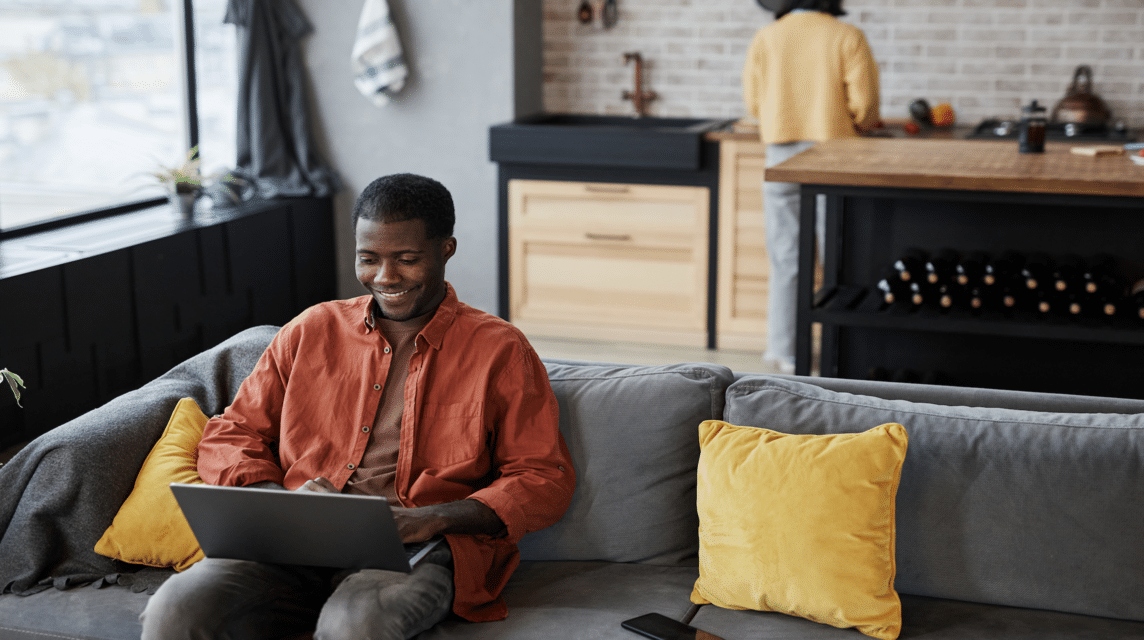
Mengganti antena laptop bisa menjadi solusi efektif untuk meningkatkan kekuatan sinyal WiFi. Namun, perlu diketahui bahwa proses ini memerlukan pengetahuan teknis dan harus dilakukan dengan hati-hati.
Sebelum mengganti antena, pastikan Anda telah mendiagnosis masalah sinyal WiFi dengan benar. Ada faktor lain yang dapat menyebabkan sinyal lemah, seperti gangguan dari perangkat lain atau masalah pada router.
Jenis Antena Laptop
Ada dua jenis utama antena laptop:
- Antena internal: Terintegrasi ke dalam bodi laptop dan tidak dapat dilepas.
- Antena eksternal: Dapat dilepas dan biasanya dipasang di bagian luar laptop.
Dampak Mengganti Antena
Mengganti antena laptop dapat berdampak signifikan pada kekuatan sinyal WiFi:
- Peningkatan jangkauan:Antena eksternal yang lebih kuat dapat memperluas jangkauan sinyal WiFi, memungkinkan Anda terhubung dari jarak yang lebih jauh.
- Kecepatan yang lebih baik:Antena yang lebih efisien dapat meningkatkan kecepatan koneksi WiFi dengan mengurangi kehilangan sinyal.
- Stabilitas yang lebih baik:Antena yang lebih baik dapat membantu mengurangi gangguan dan meningkatkan stabilitas koneksi WiFi.
Pertimbangan Sebelum Mengganti Antena
Sebelum mengganti antena laptop, pertimbangkan hal-hal berikut:
- Model laptop:Pastikan Anda memiliki antena pengganti yang kompatibel dengan model laptop Anda.
- Keterampilan teknis:Mengganti antena laptop memerlukan pengetahuan teknis dan keterampilan menyolder. Jika Anda tidak yakin dengan kemampuan Anda, disarankan untuk mencari bantuan profesional.
- Garansi:Mengganti antena laptop dapat membatalkan garansi pabrik. Periksa syarat dan ketentuan garansi sebelum melanjutkan.
Memantau dan Memperbarui Driver: Cara Menguatkan Sinyal Wifi Di Laptop
Memastikan driver kartu jaringan diperbarui sangat penting untuk kinerja sinyal yang optimal. Driver yang kedaluwarsa dapat menyebabkan masalah koneksi, penurunan kecepatan, dan ketidakstabilan sinyal.
Untuk memantau dan memperbarui driver secara teratur, ikuti langkah-langkah berikut:
Cara Memantau Driver
- Buka Device Manager.
- Perluas bagian “Network adapters”.
- Klik kanan pada kartu jaringan Anda dan pilih “Properties”.
- Beralih ke tab “Driver” untuk melihat versi driver saat ini.
Cara Memperbarui Driver
- Di Device Manager, klik kanan pada kartu jaringan Anda dan pilih “Update driver”.
- Pilih “Search automatically for updated driver software”.
- Jika ada pembaruan yang tersedia, Windows akan mengunduhnya dan menginstalnya secara otomatis.
Anda juga dapat mengunduh driver terbaru dari situs web produsen kartu jaringan.
Kesimpulan
Dengan mengikuti tips dan trik yang diuraikan di atas, Anda dapat dengan mudah memperkuat sinyal WiFi pada laptop Anda dan menikmati pengalaman internet yang lebih cepat dan andal.
